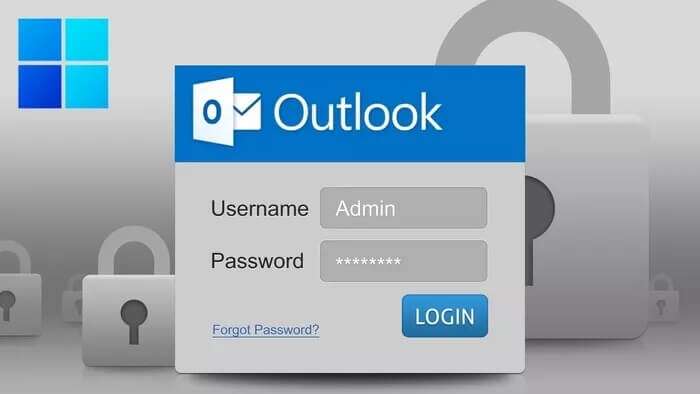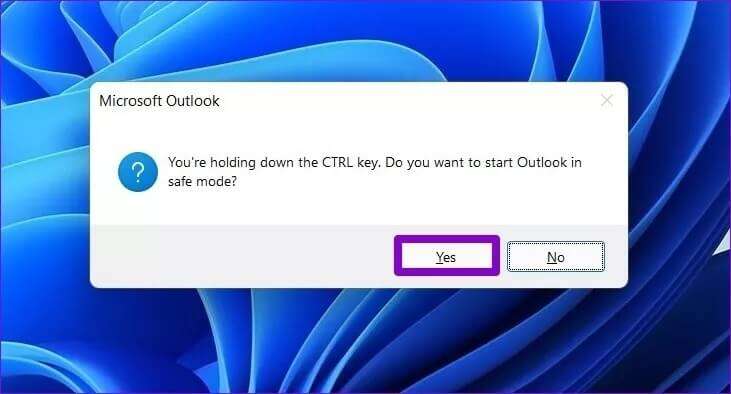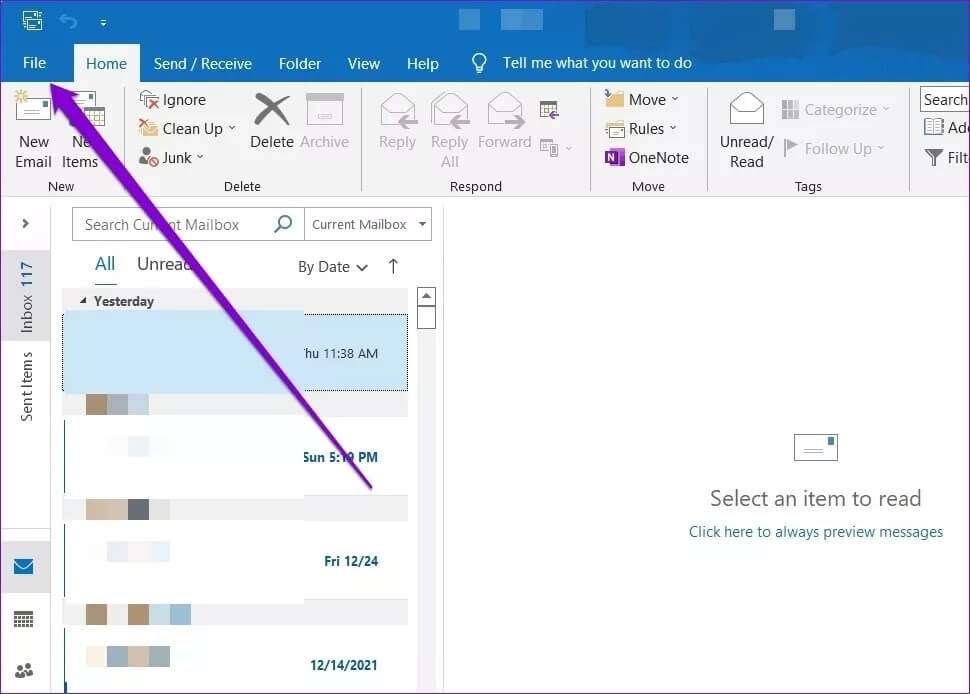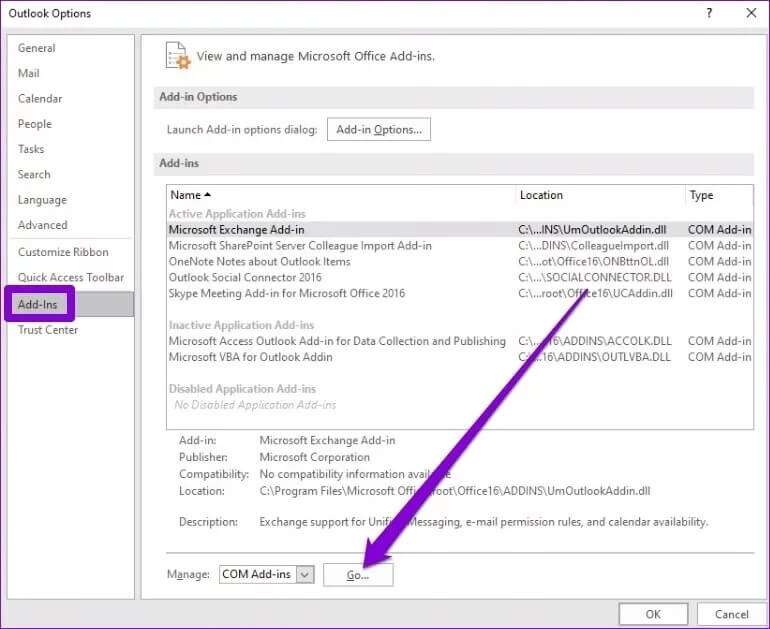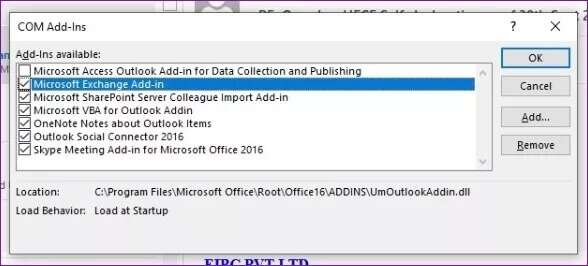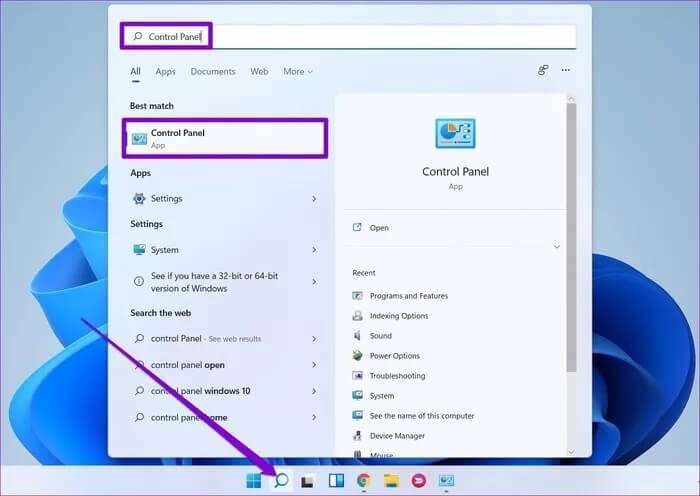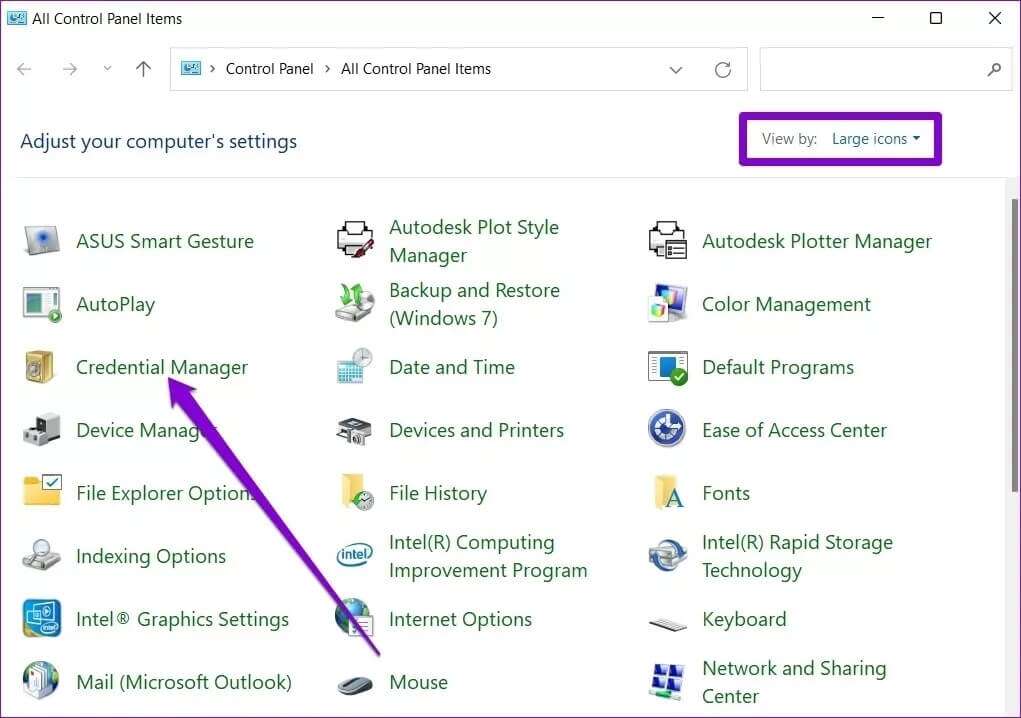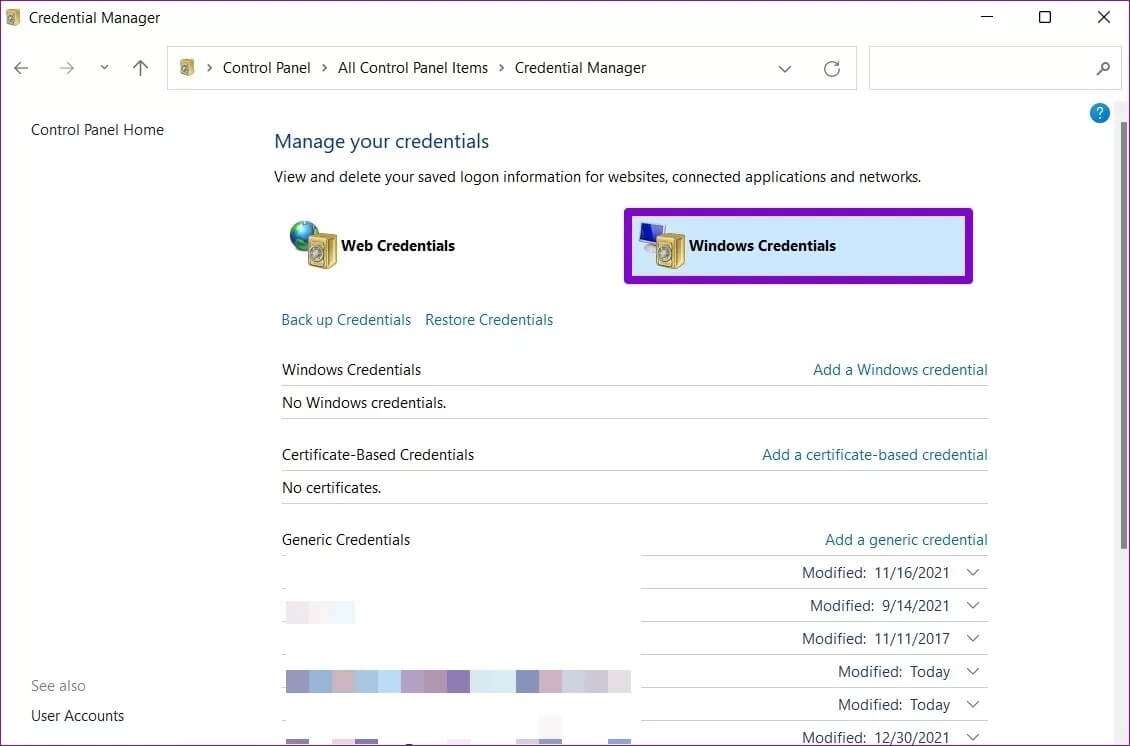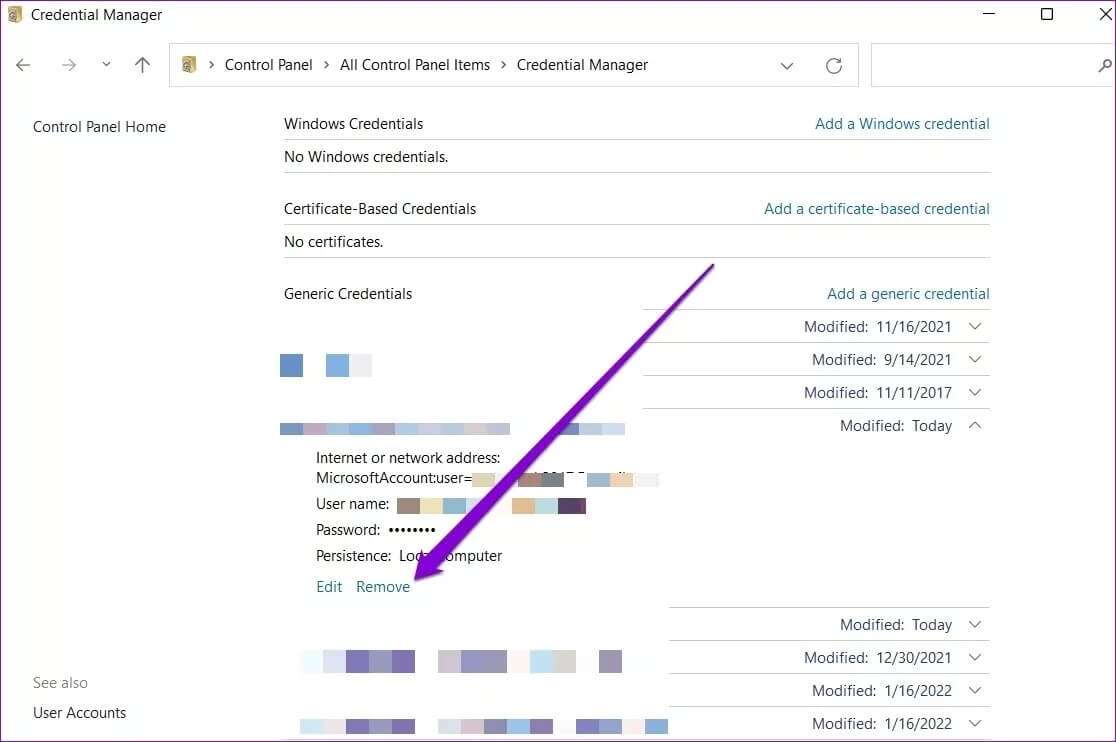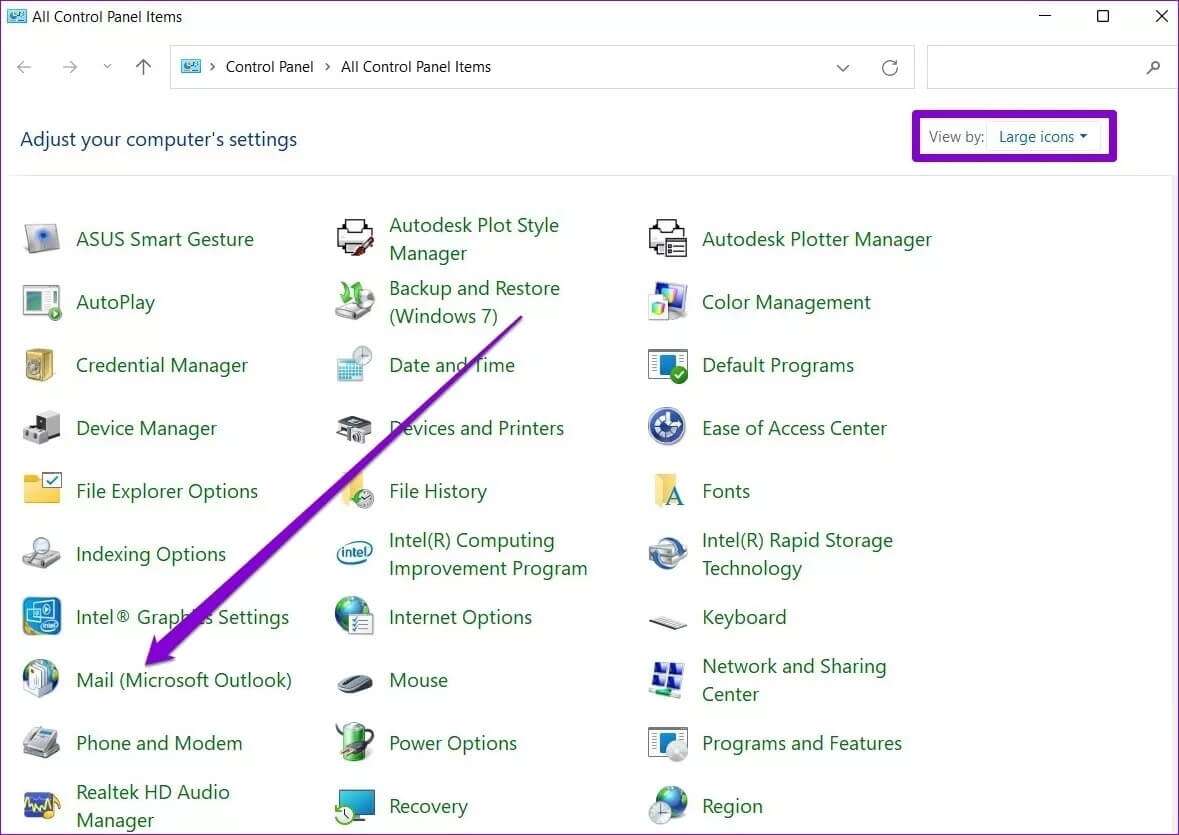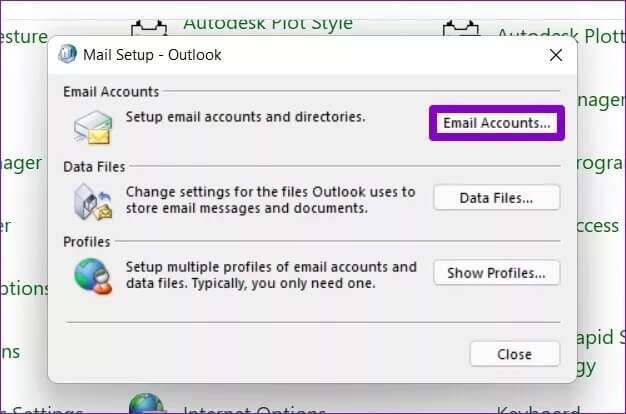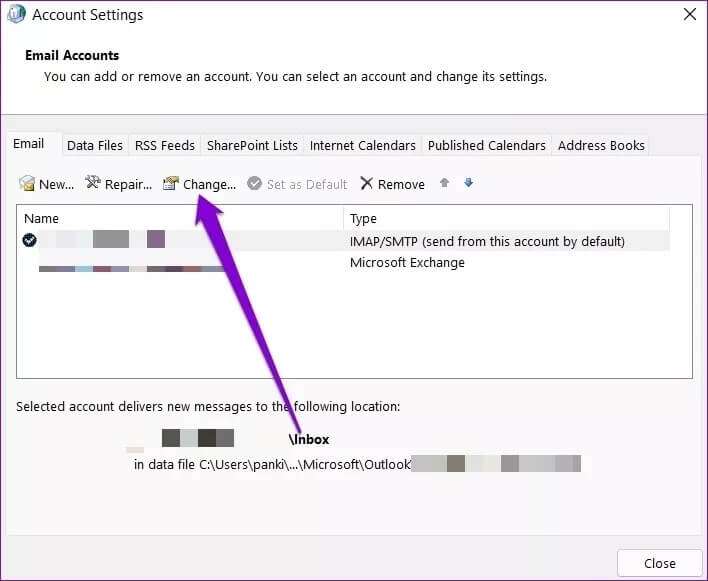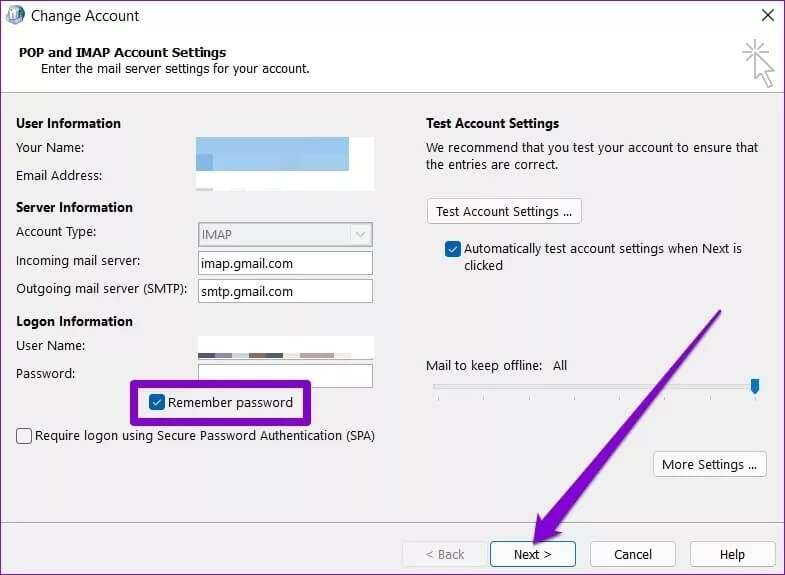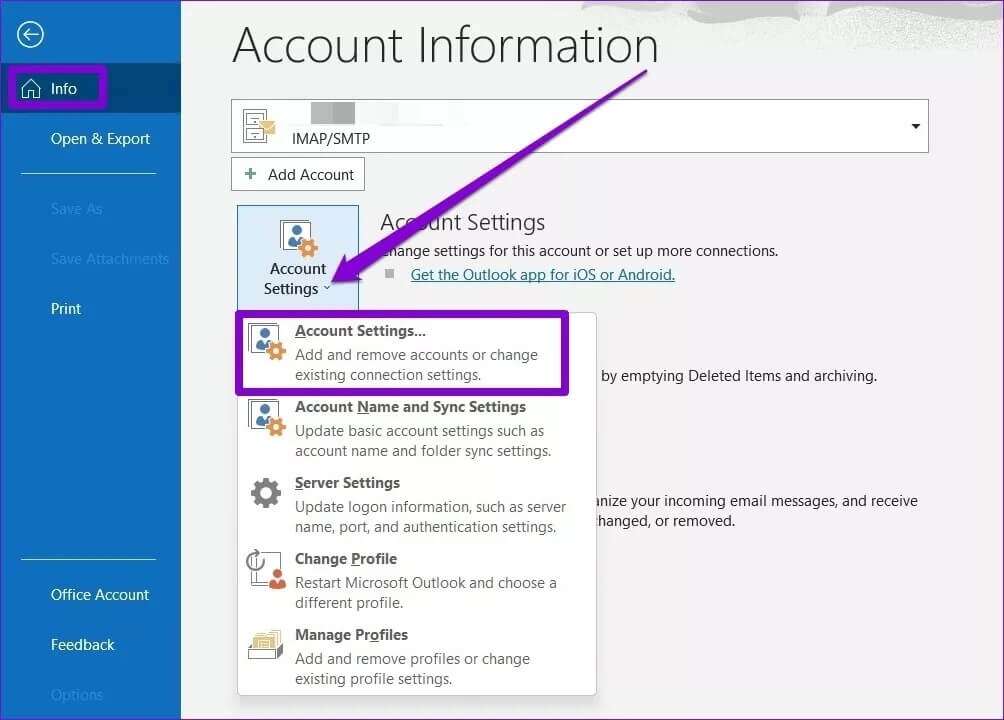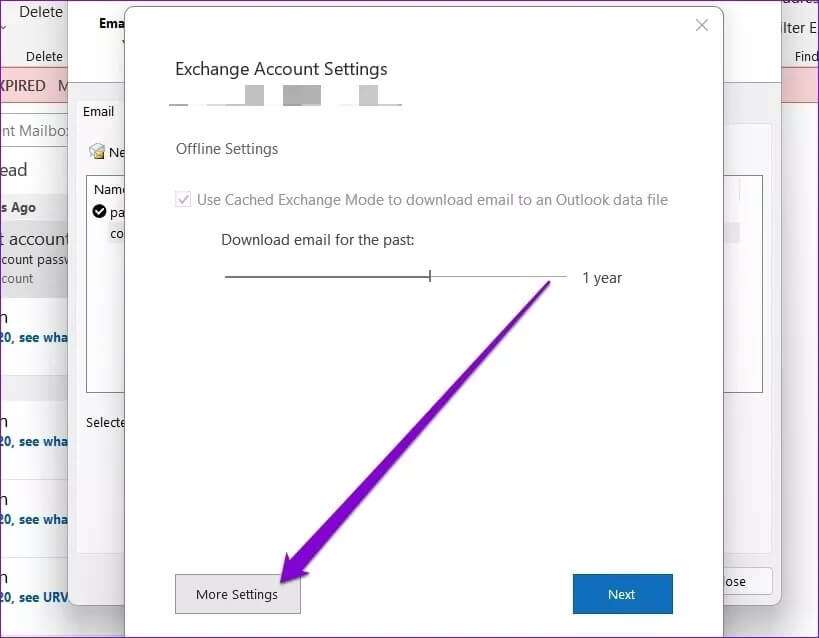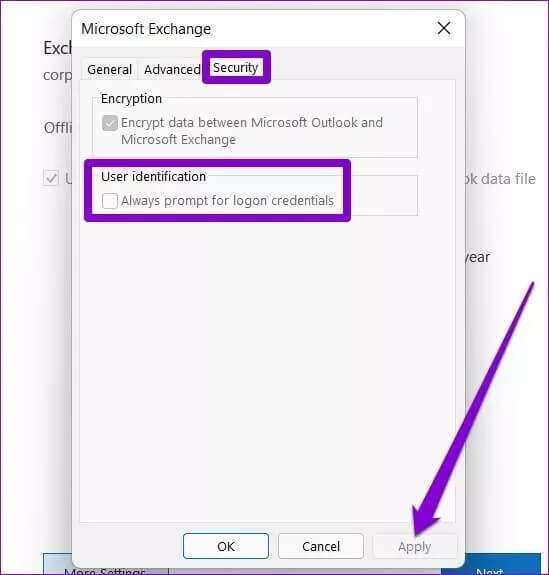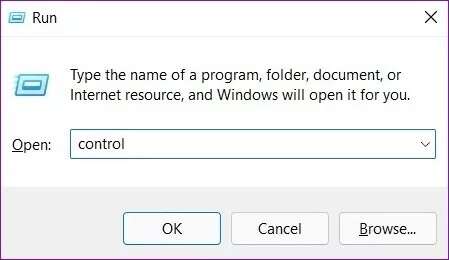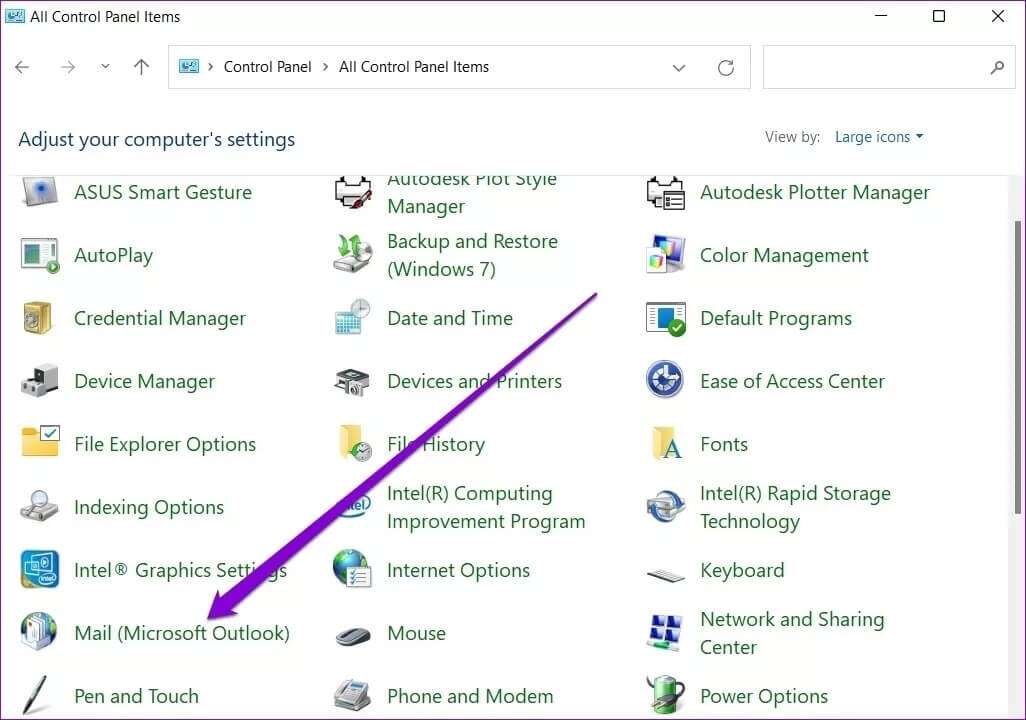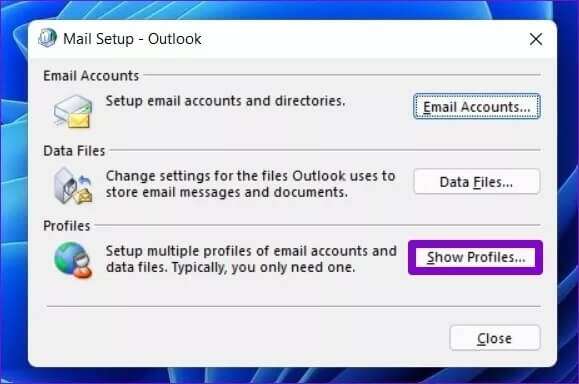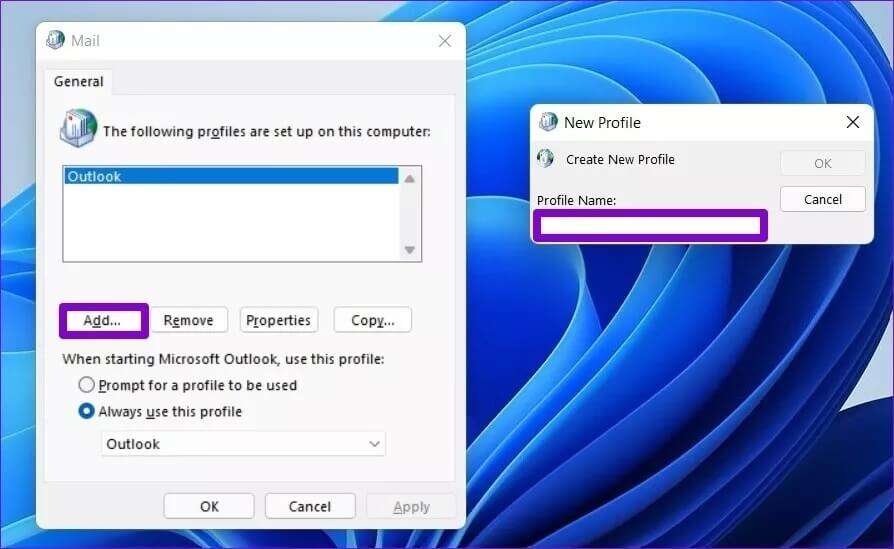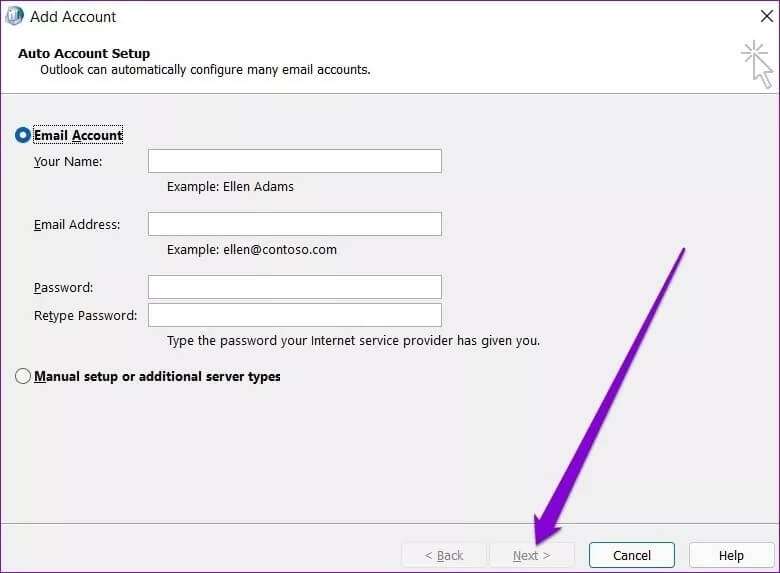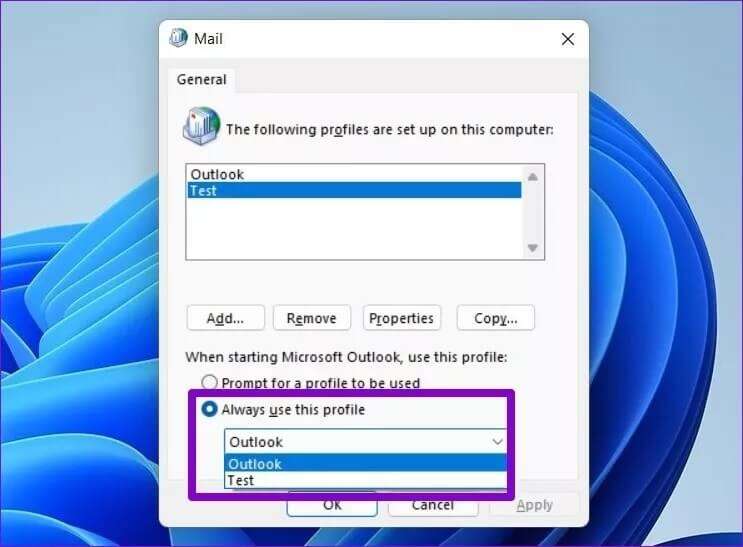Les 7 meilleures façons de réparer Outlook continue de demander un mot de passe sur Windows 10 et Windows 11
Une application plus longue Microsoft Outlook L'un des programmes de messagerie populaires disponibles. De temps en temps, des problèmes peuvent apparaître Fonction de recherche ou Problème d'application Lui-même. Une chose horrible est quand Outlook ne cesse de demander votre mot de passe d'enregistrement Entrée. Eh bien, vous pouvez le réparer pour de bon. Dans cet article, nous avons compilé une liste de toutes les solutions possibles qui vous aideront à réparer Outlook qui demande toujours un mot de passe sous Windows 10 et Windows 11. Alors, commençons.
1. LANCER OUTLOOK EN MODE SÉCURISÉ
L'ouverture d'Outlook en mode sans échec vous permet d'exécuter L'application sans modules complémentaires. De cette façon, vous pouvez déterminer si l'un de ces compléments Outlook est responsable des invites de mot de passe répétées.
Appuyez et maintenez touche CTRL . Double-cliquez Raccourci Outlook Pour démarrer Outlook en mode sans échec. Cliquez sur oui Lorsqu'on lui a demandé de le faire.
Si Outlook ne vous demande pas le mot de passe en mode sans échec, vous devrez désactiver tous les modules complémentaires pour isoler ceux qui causent le problème.
Étape 1: En Application Outlook , appuyez sur Menu "dossier" en haut.
Étape 2: Sélectionner Les options De la partie droite.
Étape 3: Dans la fenêtre suivante, allez dans l'onglet Fonctions supplémentaires. Utilisez ensuite le menu déroulant à côté de La gestion Et sélectionnez modules complémentaires COM. Cliquez ensuite sur le bouton Go situé à côté de celui-ci.
Étape 4: Décochez les cases pour désactiver Fonctions supplémentaires Et cliquez D'ACCORD.
2. SUPPRIMER LE MOT DE PASSE OUTLOOK DE WINDOWS
Windows enregistre tous les mots de passe d'enregistrement Entrée de l'application dans quelque chose appelé Credential Manager. Si vous avez récemment modifié votre mot de passe Outlook et que le gestionnaire d'informations d'identification utilise le mauvais mot de passe, vous pouvez rencontrer des invites de mot de passe répétées dans Outlook. Pour corriger cela, vous pouvez essayer de supprimer votre mot de passe de Credential Manager.
Étape 1: Ouvrir un menu Commencer Et le type Panneau de contrôle Et appuyez sur Entrez.
Étape 2: Dans la fenetre Panneau de contrôle , changer Afficher le type d'icônes Et aller à Responsable accréditation.
Étape 3: Cliquez sur Données Approbation Windows et tu trouveras Mot de passe d'enregistrement d'entrée à Outlook Vous trouverez ci-dessous les informations d'identification générales.
Étape 4: Enfin, développez Détails S'inscrire Entrée à Outlook Et cliquez Suppression.
Enregistrez à nouveau Entrée dans l'application Outlook pour voir si cette solution résout le problème.
3. Activer Mémoriser le mot de passe
Une autre raison pour laquelle Outlook continue de lancer des invites de mot de passe est si vous n'avez pas activé l'option Mémoriser le mot de passe. Voici comment changer cela.
Étape 1: Appuyez sur la touche Windows + S Pour ouvrir windows Search Et le type Panneau de contrôle Et presse Entrez.
Étape 2: Dans la fenetre Panneau de contrôle , plutôt Afficher le type d'icônes Et aller à Courrier (Microsoft Outlook).
Étape 3: Dans la fenêtre suivante, appuyez sur Comptes mail.
Étape 4: Sous l'onglet Email Sélectionnez Compte Outlook Votre clic Un changement.
Étape 5: Sous Informations d'inscription à l'entrée , cochez la case indiquant Mémoriser le mot de passe Et presse Suivant Pour enregistrer les modifications.
4. DÉSACTIVER L'IDENTIFICATION DE L'UTILISATEUR DANS OUTLOOK
Si vous rencontrez le problème des invites de mot de passe répétées sur Outlook lors de l'utilisation d'un compte Microsoft Exchange, vous pouvez désactiver l'identification de l'utilisateur dans Outlook en suivant les étapes ci-dessous.
Étape 1: Cliquez sur le menu Fichier en haut.
Étape 2: Dans l'onglet "l'information" Développer "Paramètres du compte" Et sélectionnez "Paramètres du compte".
Étape 3: Sélectionner Compte d'échange Votre clic Un changement.
Étape 4: Puis cliquez sur plus à partir des paramètres.
Étape 5: Sous Sécurité , Désélectionnez l'option "Toujours réclamer les informations d'identification d'inscription d'entrée" Et presse La mise en oeuvre.
Redémarrez Microsoft Outlook et il ne vous demandera plus de saisir votre mot de passe.
5. Créez un nouveau profil OUTLOOK
Votre profil Outlook contient vos paramètres Outlook. Si le problème vient du profil que vous utilisez, le passage à un nouveau profil peut résoudre le problème.
Étape 1: Appuyez sur la touche Windows + R Pour ouvrir Boîte de dialogue Exécuter. Type Contrôle Et presse Entrez.
Étape 2: Commutateur Afficher le type d'icônes Et cliquez Courrier (Microsoft Outlook).
Étape 3: Sous Profils Sélectionnez Afficher les profils.
Étape 4: Cliquez "Ajouter" Pour créer nouveau profile. Entrez le nom du nouveau profil et appuyez sur OK.
Étape 5: Dans la fenetre Ajouter un compte Entrer Détails de votre compte Et presse Le suivant.
Étape 6: Sélectionner nouveau profile Votre intérieur Au démarrage de Microsoft Outlook Et presse La mise en oeuvre.
Essayez d'ouvrir l'application Outlook pour voir si le problème est résolu.
6. Passez à une connexion Internet stable
Entre autres raisons, cela peut causer Connexion Internet lente ou instable De plus, Outlook peut perdre sa connexion au serveur de temps en temps. Si c'est le cas, Outlook peut vous demander d'entrer un mot de passe pour enregistrer Entrée chaque fois qu'il se reconnecte au serveur. Pour éviter cela, vous pouvez essayer de passer à une connexion Internet fiable.
7. Mettez à jour votre logiciel antivirus
Si le problème persiste même après avoir effectué tous les correctifs mentionnés ci-dessus, cela peut être dû à un antivirus obsolète sur votre ordinateur. Essayez de le mettre à jour vers la dernière version et ouvrez l'application Outlook pour vérifier à nouveau.
Windows Defender intégré à Windows 10 et Windows 11 fait un excellent travail pour empêcher les logiciels malveillants d'infecter votre système. Donc, vous pouvez essayer de passer à cela.
Aucune question posée
Votre compte peut être banni dans Outlook Fréquemment gênant. Dans la plupart des cas, cela est dû à de mauvais réglages. Mais parfois, le logiciel antivirus de votre ordinateur ou votre connexion Internet peuvent également jouer un rôle. Nous espérons que les méthodes ci-dessus pourront vous aider à réparer Outlook qui demande toujours un mot de passe sous Windows 10 et Windows 11.